Với những người tập tành làm quen với máy tính thì việc phân biệt các chế độ tắt máy tính như Shutdown, Restart, Standby, hay Hibernate cũng là điều rất khó. Trong bài viết này, Taimienphi.vn sẽ giúp bạn giải đáp những thắc mắc kể trên.
Thậm chí đối với những người sử dụng máy tính hàng ngày thì không phải ai cũng biết phân biệt các chế độ tắt máy tính Shutdown, Restart, Standby và Hibernate kể trên. Thông thường chúng ta chỉ quan tâm đến 2 chức năng chính là Shutdown khi muốn tắt máy tính và Restart khi muốn khởi động lại máy tính.
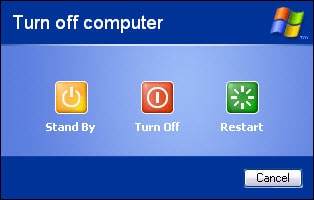
Cách phân biệt các chế độ tắt máy tính Shutdown, Restart, Standby và Hibernate
Để phân biệt các chế độ tắt máy tính như Shutdown, Restart, Standby và Hibernate. Hãy cùng chúng tôi tìm hiểu từng chế độ một.
Shutdown: Có lẽ bạn đã biết về chế độ này. Khi bấm Shutdown, toàn bộ mọi hoạt động của máy tính sẽ ngừng hoạt động. Nếu muốn máy tính hoạt động trở lại bạn phải bấm nút nguồn Power.
Restart: Đây là chế độ khởi động lại máy tính. Điều này có nghĩa rằng máy tính không được tắt mà chỉ thiết lập hoạt động lại trạng thái khởi động mà thôi. Điều này có nghĩa rằng tất cả các bộ nhớ tạm từ RAM, các tiến trình CPU đều được khôi phục lại nguyên trạng.
Standby: Hay còn gọi là chế độ Sleep. Đây là chế độ hay và được rất nhiều người dùng yêu thích. Về cơ bản, khi kích hoạt chế độ này máy tính sẽ tắt màn hình, ổ đĩa ngừng quay, bàn phím chuột cũng gián đoạn hoạt động. Tuy vậy thì CPU và RAM vẫn hoạt động như bình thường. Chính vì thế khi quay trở lại làm việc, mọi trạng thái sẽ quay trở lại như trước chỉ trong vài giây ngắn ngủi.
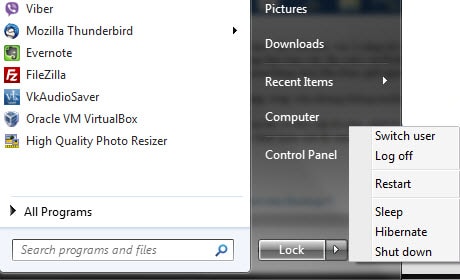
Hibernate: Hay còn gọi là chế độ ngủ đông. Nó cũng tương tự như chế độ Standby nhưng ở chế độ mạnh mẽ hơn. Điều này có nghĩa rằng các hoạt động của RAM và CPU sẽ được lưu trữ vào ổ cứng, tiếp đến khi bật máy lên ổ cứng sẽ nạp lại dữ liệu vào RAM và CPU. Do đó, các trạng thái cũ vẫn được khôi phục lại như trước đó sau khi bật máy lên.
Như vậy là Taimienphi.vn đã giúp bạn phân biệt các chế độ tắt máy tính Shutdown, Restart, Standby và Hibernate. Tuy nhiên bạn cần lưu ý rằng không phải HĐH nào cũng hỗ trợ cả 4 chế độ này. Do đó tùy vào HĐH mình đang sử dụng mà lựa chọn cho mình những chế độ phù hợp.
https://thuthuat.taimienphi.vn/phan-biet-cac-che-do-tat-may-tinh-shutdown-restart-standby-va-hibernat-4045n.aspx
Để tìm hiểu kỹ hơn, các bạn tham khảo bài cách Restart trên Window 8, 8.1 mà Taimienphi.vn đã giới thiệu trong bài viết thủ thuật.